五年级上信息技术教案建立文件夹_河大版
小学信息技术河北大学版第二册第8课《建立文件夹》优质课公开课教案教师资格证面试试讲教案

小学信息技术河北大学版第二册第8课《建立文件夹》优质课公开课教案教师资格证面试试讲教案
小学信息技术河北大学版第二册第8课《建立文件夹》优质课公开课教案教师资格证面试试讲教案
1教学目标
1、进一步熟悉中文输入。
2、学会选择输入法。
3、了解文件保存的意义,学会创建自己的文件夹。
2学情分析
在课堂练习的设计中采取分层次练习,操作技能高的学生可以为其准备一些拔高练习、或者扩宽学生思维的练习,慢的学生要求必须熟练掌握基本的操作技能。
3重点难点
1、输入法的选择。
2、文件夹的创立。
4教学过程
4.1第一学时
4.1.1教学活动
活动1【导入】在计算机上安个家——建立文件夹
在复习旧知识的基础上引出新知识,过度流畅自然。
它能够加深学生对旧知识的印象,增强学生学习的自信心,集中学生的注意力,激发学生对新知识的探究欲望。
这种导入法注重了前后知识的连接和学生学习情绪的酝酿,对于构架整体知识体系和激发学生学习兴趣有着独特的作用和良好的效果。
活动2【讲授】在计算机上安个家——建立文件夹
1、打开“记事本”软件;
2、选择中文输入法;
①同时按下键盘上的Ctrl和空格键,中英文输入法切换。
②同时按下键盘上的Ctrl和Shift键,可在中文输入法中切换。
小学信息技术教案新建文件夹
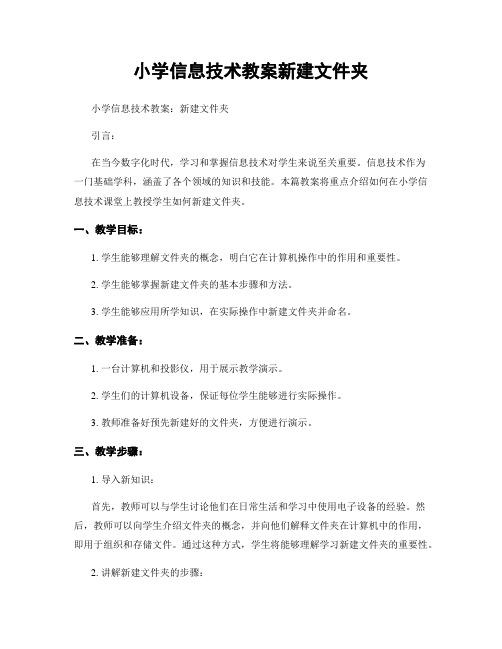
小学信息技术教案新建文件夹小学信息技术教案:新建文件夹引言:在当今数字化时代,学习和掌握信息技术对学生来说至关重要。
信息技术作为一门基础学科,涵盖了各个领域的知识和技能。
本篇教案将重点介绍如何在小学信息技术课堂上教授学生如何新建文件夹。
一、教学目标:1. 学生能够理解文件夹的概念,明白它在计算机操作中的作用和重要性。
2. 学生能够掌握新建文件夹的基本步骤和方法。
3. 学生能够应用所学知识,在实际操作中新建文件夹并命名。
二、教学准备:1. 一台计算机和投影仪,用于展示教学演示。
2. 学生们的计算机设备,保证每位学生能够进行实际操作。
3. 教师准备好预先新建好的文件夹,方便进行演示。
三、教学步骤:1. 导入新知识:首先,教师可以与学生讨论他们在日常生活和学习中使用电子设备的经验。
然后,教师可以向学生介绍文件夹的概念,并向他们解释文件夹在计算机中的作用,即用于组织和存储文件。
通过这种方式,学生将能够理解学习新建文件夹的重要性。
2. 讲解新建文件夹的步骤:教师可以通过投影仪展示计算机桌面上的文件夹,并向学生解释如何创建一个新的文件夹。
步骤如下:第一步:找到合适的位置教师引导学生,找到计算机桌面或者任何一个文件夹中,可以创建新文件夹的位置。
第二步:右键点击教师向学生展示如何使用鼠标右键点击空白处,弹出一个菜单。
第三步:选择“新建”在菜单中,教师引导学生选择“新建”选项。
第四步:选择“文件夹”在“新建”选项中,教师指导学生选择“文件夹”选项,这将创建一个新的文件夹。
第五步:命名新文件夹教师指导学生,将新文件夹命名为他们选择的名称。
例如,学生可以用自己的名字命名文件夹,或者根据所存储文件的主题来命名文件夹。
第六步:保存新文件夹最后,教师告诉学生点击“保存”按钮或回车键,以保存新建的文件夹。
3. 实践操作:教师要求学生亲自操作计算机,并按照教师提供的步骤,在自己的计算机设备上新建文件夹。
教师可以在教室环境中提供足够的帮助和指导,确保每个学生都能够完成任务。
河大版 五年级 上册信息技术教案

课题1、计算机的操作系统课型新授课教学目标1、了解计算机系统的组成。
2、理解计算机操作系统,掌握改变声音大小的操作方法。
3、感受信息技术的重要性,增强学生学习计算机的的信心。
教学重点了解计算机系统的组成,了解硬件与软件的区别。
教学难点理解计算机操作系统的作用。
教学准备多媒体课件教学方法讲授法、任务驱动法、合作学习法教学课时1课时教学过程课堂生成一、谈话导入师:同学们,刚组装的计算机能直接使用吗?生:不能。
师:为什么呢?生:没有安装软件。
师:对,通过前面的学习,我们知道,计算机系统是由硬件系统和软件系统两大部分组成的,而我们刚组装的只是计算机的硬件设备而已,也可以称作“裸机”。
师:“裸机”是不能直接使用的,还需要我们给它安装一系列的软件才行。
为了使这么多软硬件资源正常有序工作,就必须要有一个管理者来进行合理统一的管理计算机才行,这个管理者就是计算机操作系统。
二、新知探究1、计算机操作系统师:同学们,最初的计算机是没有操作系统的,人们通过各种操作按钮来控制计算机,直到后来操作系统的诞生才使得计算机普及开来。
师:那么操作系统在计算机中究竟有什么作用呢?生:管理计算机的软硬件资源。
师:对,它一种系统软件,就像一个总管家一样负责计算机软、硬件资源的全面管理,是电脑和人进行沟通的工具。
那么同学们知道有一些什么样的操作系统呢?2、操作系统的发展师:同学们都用过哪些操作系统呢?生:Windows98、Windows2000、Windows XP......师:对,同学们说的都是现在最常用的Windows操作系统,但是最早出现的计算机操作系统并不是Windows操作系统,而是DOS操作系统。
师:DOS操作系统是1985年到1995年的个人电脑上最主要的操作系统,那么DOS操作系统到底是什么样的呢?我们可以通过Windows98中的MS—DOS来模拟DOS操作系统。
探索活动: Windows98中的MS—DOS方式进入MS—DOS环境单击“开始”——“程序”——“MS-DOS 方式”,进入到DOS环境下。
2019-河大版-小学五年级信息技术教案全册

五年级级信息技术教案第1课巧巧嘴,巧巧手——输入并保存教学目标:1、启动、并认识Word2000程序。
2、会输入儿歌。
3、会保存儿歌文件。
教学时间:两课时教学重点:认识Word2000程序,会保存文件。
教学过程:第一课时一、课前准备向爷爷、妈妈、奶奶征集儿时曾经唱过的儿歌。
查阅各种课外读物;与小伙伴们共同回忆。
让我们参加儿歌协会的征集活动,把曾经唱过的儿歌记录下来。
这次不用纸笔,而是用一种处理软件——Word2000。
二、认识Word2000 1、启动Word2000程序第一步:单击任务栏上的“开始”按钮,然后指向“程序”。
第二步:选择MicrosoftWord选项,即可启动Word2000。
认识标题栏、菜单栏、常用工具栏、格式工具栏、标尺、光标插入点、编辑区、滚动条、状态栏要求:会使用一些常用工具,熟记它们的名称及使用方法。
二、输入文字。
2、巧巧嘴,巧巧手——输入儿歌以《馋猫和懒猫》为例。
念儿歌的同学,要把每个字念清楚,听儿歌的同学,要把文字输入准确,比一比,谁的嘴巧,谁的手巧。
第一步:单击任务栏上的EN按钮,选择中文输入法。
第二步:在光标插入点后面输入文字“馋猫和懒猫”,按下回车键换行,光标移到下一行的行首。
第三步:继续输入“庙里头有只白猫”。
(1)、这首儿歌的第一行和第二行各有几个字,有几个相同?(2)、第三行和第四行呢?(3)、在画图的时候,如果要成两个完全相同的图形,你会怎么做呢?第三步:拖动鼠标,选定“庙里头有只白猫”,单击工具栏中的“复制”按钮。
第五步:取消对文字的选定后,按回车键,光标移到下一行,单击格式工具栏上的“粘贴”按钮。
第六步:修改文字。
使用鼠标或键盘上的光标移动到错误文字处,用退格键或Del键删除光标前或光标后的文字,然后输入正确的文字。
三、练习输入文字。
第二课时一、保存儿歌文件。
操作过程:在保存文件的过程中,建立自己的专用文件夹,并保存文件。
第一步:单击常用工具栏上的保存按钮,(或单击“文件”菜单中的“保存”选项),出现“另存为”对话框。
五年级上册信息技术《文件与文件夹》教学设计
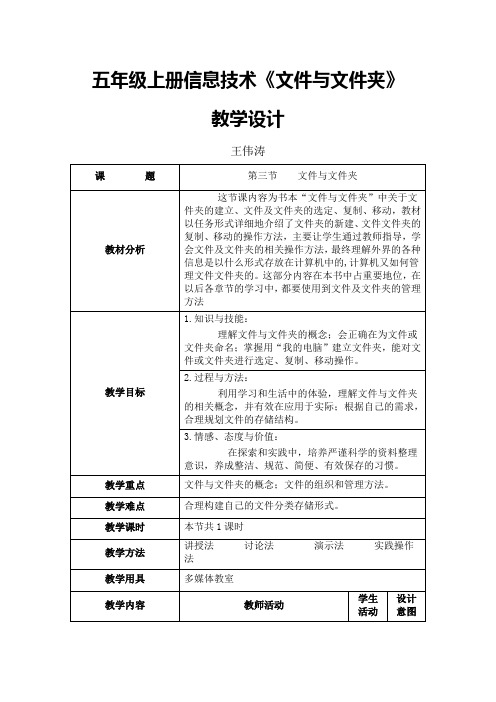
文件与文件夹的概念;文件的组织和管理方法。
教学难点
合理构建自己的文件分类存储形式。
教学课时
本节共1课时
教学方法
讲授法 讨论法 演示法 实践操作法
教学用具
多媒体教室
教学内容
教师活动
学生活动
设计意图
一、新课导入
同学们,看看老师手上拿的是什么?(展示实物文件夹)
文件夹里面是什么呢?(打开文件夹,展示文件夹里面的资料)
板书设计
第一节 文件与文件夹
一、文件和文件夹的基本概念
二、文件与文件夹的管理与操作
1、创建文件
2、选定单个文件或文件夹
3、复制、移动文件或文件夹
4、文件和文件夹的重命名
5、删除文件或文件夹
6.清除回收站
课后反思
d)在教师机上选定自己喜欢的文件。
教师巡回观察,解答个别问题。
归纳总结:在教师的引导下,和学生一起总结并演示文件的选定方法:
a)选定单个对象只需单击鼠标左键。
b)选定连续文件或文件夹,选择需按住SHIFT键,再单击第一个及最后一个。
c)选定选择不连续对象需按住CTRL键,再单击要选的对象。
3、复制、移动文件或文件夹
任务:我们选中文件后如和复制或移动到自己的文件夹中?请同学们自学书本22页2.4,思考并解决:
a)复制和移动有什么区别?
b)如何实现复制、移动?
c)将教师机上自己选中的文件复制到自己的文件夹中;
d)将E盘中的英文练习文件夹移动到D盘自己的文件夹中。
教师巡回观察,解答个别问题,鼓励学生开动脑筋,积极动手。
听讲解,看演示
便于深刻理解知识点
பைடு நூலகம்内容2:
文件与文件夹的管理与操作
《建立文件夹》教案

《建立文件夹》教案教师资格面试即将来临,不少同学都在咨询中公小编,如何把握教学目标?如何突出教学重难点?教学过程怎样开展?本文对《建立文件夹》一课进行了详细的解读,希望能帮助到考生学习学会如何书写教学目标、教学重难点等等。
一、教学目标1.学生通过观察和模仿操作,能够独立新建文件夹。
2.学生建立起对新建文件夹的感性认识,获得对电脑中的文件整理的初步经验,锻炼文件归档能力。
3.通过新建文件夹,体会有条理地存储文件,逐步养成有条理的生活习惯以及提升对信息资料进行分类管理的能力。
二、教学重难点【重点】文件夹的创建。
【难点】体会建立文件夹的作用,能快速新建文件夹。
三、教学过程(一)导入新课、提出任务师:同学们,请看一张图片,看后有什么感想呢?同学们观看教师呈现的PPT图片。
生:屋子里很乱,各种东西都是杂乱无章地放着。
师:如果是你的屋子,你准备怎么办?生:我会用多个大小不同的收纳袋把东西分类装起来,这样屋子看上去就会非常整洁了。
师:回答的非常好,那么对于电脑中存储的文件比较乱的,应该如何处理呢?我们可以用文件夹来分类整理。
文件夹如何建立呢?这就是我们今天要学的《建立文件夹》。
(二)新知探究、分析任务师:当大家浏览网页的时候,想将喜欢的图片、音视频下载下来,应该怎么办?生:需要找个能存储图片、音视频的地方。
师:回答得很正确,下面把大家分成四组,参照教材进行操作,看哪组做得又快又好。
各组学生研读教材之后,开始新建linshi文件夹,教师巡视指导。
任务完成之后,教师请各组派代表进行演示和讲解操作方法。
教师总结:大家做得都非常好,但是新建文件夹除了教材上介绍的方法外,是否还有其他快捷的方法呢?大家课后可以探索。
(三)交流合作、完成任务师:下面看我电脑上这个文件夹,这里面有各种格式的文件,请问如何能从中找出歌曲文件、名人的书法文件?生:把相同类型的文件都放在一起,便于查找。
师:回答得很好,课前我已将这个文件夹发到大家电脑上的E盘中了,下面大家按照小组将文件进行整理,看哪组做得又快又好。
河北大学出版社小学信息技术教学计划
2012-2013学年度第一学期信息技术教学计划新学期的工作已经开始了。
为进一步做好本学期工作,更好地做好自己的本职工作,发扬优点,弥补不足。
特制定本人教学工作计划如下:一、学生分析:三年级的小学生大多数是第一次接触计算机,会感到很陌生,所以在一开始就要培养他们学习信息技术的兴趣。
四年级的学生经过一年的接触,对计算机有了初步的了解,并且掌握了信息技术的相关知识,学会了用画图工具自己绘图。
五年级的学生已经初步掌握了信息技术初步知识,会使用WORD2003、POWERPOINT2003等应用软件。
六年级的学生已经能够熟练地操作计算机,他们对于网络很感兴趣,因此本学期学习如何制作网页比较合适。
六年级活动重点是用FRONTPAGE制作简单的网页,学习建立网站。
二、教材分析:小学三、四年级使用的是河北大学出版社(主编苗逢春)的《信息技术》。
苗版《信息技术》在选择内容和设计教学模块时,精选学生学习和生活中必备的信息技术基础知识和基本技能,力图鼓励、指导学生结合自己的学习、生活经验,主动理解、建构和应用信息技术知识、技能,培养学生搜集、处理信息并利用信息解决问题的能力,养成良好的信息意识和应用信息技术的习惯。
其中三年级主要讲解信息与信息技术的基本概念与知识、“画图”软件的基本使用和图像处理的初步认识;四年级主要介绍打字的基本方法和制作多媒体演示文稿。
五年级是WORD提高篇。
六年级今年刚换成河大版的教材,它注重对学生综合处理信息能力的培养,强调以学生为主体的信息收集、处理和应用的实践活动,为信息技术教学营造“宽松、主动、愉悦”的学习氛围,使学生“在快乐中活动,在活动中学习,在学习中创造”。
三、教学目标:三年级——初步认识计算机、掌握计算机的基本操作方法、用画图工具绘出图画。
四年级——通过本学期的实践活动,使学生成为打字高手。
五年级——通过本学期的学习,学生能自己排版。
六年级——通过学习,能自己建立网站、制作各种风格的网页。
小学信息技术教案第八课在计算机上安个家建立文件夹
小学信息技术教案第八课在计算机上安个家建立文件夹在小学信息技术教案的第八课中,学生将学习如何在计算机上安个家建立文件夹。
这是一个基础而重要的技能,可以帮助学生更好地组织和管理自己的电脑文件。
首先,我们需要明确什么是文件夹。
文件夹是计算机上存储和组织文件的一种方式。
它可以帮助我们将相关的文件放在一起,使我们更容易找到所需文件,并确保文件的安全性。
在计算机上建立文件夹非常简单。
首先,我们需要打开“资源管理器”(在Windows系统中,可以在任务栏点击文件夹图标来打开)。
一旦打开了资源管理器,我们可以看到计算机上的所有硬盘驱动器和文件夹。
接下来,选择一个适合的位置来创建文件夹。
这个位置可以是硬盘驱动器的根目录(例如C:\),也可以是一个已有的文件夹内。
选择一个合适位置后,右键点击鼠标,将弹出一个上下文菜单。
在菜单中选择“新建”和“文件夹”,会在当前位置创建一个新的文件夹。
此时,一个新的文件夹会以默认名称“新建文件夹”出现在您选择的位置上。
您可以随时更改文件夹的名称以便更好地区分不同的文件夹。
只需右键单击文件夹,选择“重命名”,然后输入适当的名称即可。
当您建立了一个文件夹后,可以在其中创建和存储文件。
例如,您可以在新建的文件夹中右键单击,选择“新建”和“文本文档”来创建一个空的文本文件。
同样,您可以选择其他文件类型,如图片、音频或视频文件等。
将文件拖放到文件夹中,或者使用复制和粘贴操作将文件移动到新文件夹中。
更进一步地,您可以在一个文件夹内创建更多的文件夹。
这有助于更好地组织文件,并使文件的查找更加方便。
只需在文件夹内右键单击,选择“新建”和“文件夹”,会在当前文件夹内创建一个子文件夹。
您可以给子文件夹命名,并在其中存储相关的文件。
这种层次化的文件夹结构使得文件的组织和管理更加清晰和高效。
在文件夹的管理方面,我们还有其他一些小技巧可以提高工作效率。
例如,您可以使用“复制并粘贴”操作来快速创建多个类似的文件夹,而不需要每次都创建一个新的文件夹。
最新小学信息技术-建立文件夹
创建文件夹,将文件保存到文件夹中。
在文件夹名称中不能出现以下字符\ / < > : ? *“|
难点
将文件保存到文件夹中。
课型
新授(上机操作)
பைடு நூலகம்教具
计算机
教
学
反
思
要让学生知道为什么要建立文件夹——分门别类的存放文件。
用学生感兴趣的文件来引导学生学习
\ / < > : ? *“|
教学过程
一、导入:我来统计一下去过动物园的同学举手,谁来说一说你在动物园都见过哪些动物?
课题
第8课 建立文件夹
授课时间
2
教学目的与要求
了解文件保存的意义,学会切换输入法,给文件夹命名。
学会创建自己的文件夹,在提高动手能力的同时,使学生养成分类的良好习惯。
注重学生自学能力的培养,提高学生自主学习的能力是令他们终身受益的事情。
注重学生个体差异,为提前完成任务的学生准备了另一组图片,让他们自己制定分类标准,把图片分类,在巩固新建文件夹操作的同进也能帮助学生对分类概念的理解。
(1)打开我的电脑D盘上的动物园文件夹
(2)执行新建文件夹命令。
文件—新建—文件夹,这里在动物园这个文件夹里出现了一个“新建文件夹”
(3)输入文件夹名称,然后回车。
有的同学在输入文件名子的时候是英文,可是在他想切换输入法的时候发现文件夹的名子已经确实,无法再修改了。
对于这个问题第一点要注意:我们用键盘来切换输入法,第二点要用重命名这个命令来修改文件夹的名子。
(选择中文输入法;
①、同时按下键盘上的Ctrl和空格键,中英文输入法切换。
②、同时按下键盘上的Ctrl和Shift键,可在中文输入法中切换。
五年级上信息技术教案文件_河大版
第六课文件
教学目的:
1、掌握文件的组成和类型。
2、掌握建立文件的方法。
教学过程:
一、导入
二、新授
1、演示新建文件。
〔1〕翻开“画图〞,画一幅画,保存。
〔2〕翻开“写字板〞,输入一首古诗,保存。
2、知识窗。
〔1〕文件的组成。
〔2〕图标、文件名的含义。
〔3〕常见文件的图标与扩展名和类型相对应的关系。
〔4〕创立文件应注意的两个问题。
3、试试看
在“写字板〞中输入自己的简单情况,并将文件保存到“我的文档〞中。
三、考虑与练习
1、计算机中的资料以什么形式存储?
2、举例说明计算机中文件有哪几局部组成?
3、指出列举图表所代表的文件类型。
4、在“画图〞窗口中完成一幅简易画,并保存到“桌面〞上。
作业:
1._______表示文件的类型,用直观的小图片来表示文件的属性。
2.文件名由_______和_______两局部组成,中间用_______隔开。
3.文件的_______和_______往往代表了文件的类型。
4.填文件的扩展名和类型的对应关系
b mp:______________ txt:______________ doc:______________
5.______________是指文件存放在计算机中的位置。
6.计算机中文件的名字可以是英文字母、汉字、数字等,但是不能使用_____________________等符号,因为这些符号有特殊的用处。
7.每一个文件夹由______________和______________组成。
- 1、下载文档前请自行甄别文档内容的完整性,平台不提供额外的编辑、内容补充、找答案等附加服务。
- 2、"仅部分预览"的文档,不可在线预览部分如存在完整性等问题,可反馈申请退款(可完整预览的文档不适用该条件!)。
- 3、如文档侵犯您的权益,请联系客服反馈,我们会尽快为您处理(人工客服工作时间:9:00-18:30)。
第八课建立文件夹
教学目标:
1、掌握建立文件夹的方法。
2、掌握管理文件夹的基本方法。
教学过程:
一、导入
二、新授
1、打开“我的电脑”,识别“软盘”“光盘”“硬盘”“可移动磁盘”的显示位置。
2、做做看
在D:盘建立文件夹的方法。
打开D:盘——在空白处单击右键——新建——文件夹——输入文件夹名称
3、试试看
(1)在D:盘中,建立用自己名字命名的文件夹。
(2)在“写字板”窗口中,输入自己的名字、所在学校、班级等信息,用“档案”命名文件,并保存到以自己名字命名的文件夹中。
4、试试看
用“文件”菜单下的“新建”菜单项建立文件夹。
三、思考与练习
1、建立文件夹的方法有几种?写出用“文件”菜单建立文件夹的操作方法。
2、在“桌面”上建立文件夹有什么优缺点?
3、按照课本要求在计算机中建立文件。
第 1 页。
